「写真を撮って送って~」という依頼をされたときにスマホで撮影して送ると思いますが、
あとで写真だけを見た時に、
「はて、これは何の写真だったけ?これの詳細の仕様は?」、、、ということが多々あります。写真を見ただけではわかりません。
例えば、

という写真を送ったときに

と送ってもらった方がいいのではないか?(※合成画像です。)
と思ったのがそもそもの始まりです。
写真にハッシュタグをつける、、、という方法もありますが、詳細がわかりません。
上記の例の場合、オーバーレイする文字部分を左上に置いていますが、右下に置くとか、文字を小さくするとか、仕様(記載する内容)はここまではいらないとか、、、いろいろとあると思います。
とりあえず、ホームページ+アプリを活用して
======
SaraCameraアプリを起動し、QRコードを読む
https://used.okabekikai.com/saracamera.aspx?kanrino=OK5214
または、その品番のサイト
https://used.okabekikai.com/ItemDetails.aspx?ID=46c60e1f-3c41-47de-a2c2-d036e1bd065d
に「なにかのアイコン」ボタンを設置し、それをクリックすると仕様部分だけのページにジャンプする→SaraCameraアイコン
QRコードがない場合は、
ブラウザ透過率を高くして、品番を検索し、そのページに飛ぶ
↓↓↓↓↓↓
っということで、
追記:SaraCameraをカスタマイズしてOKABEを作りました!(ものづくり補助金認定いただきました。)
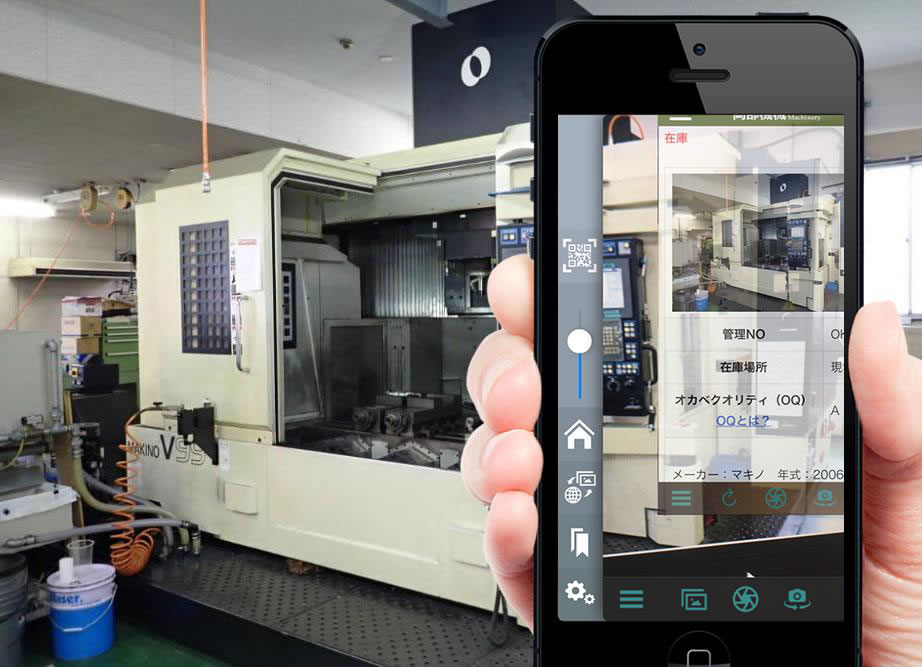

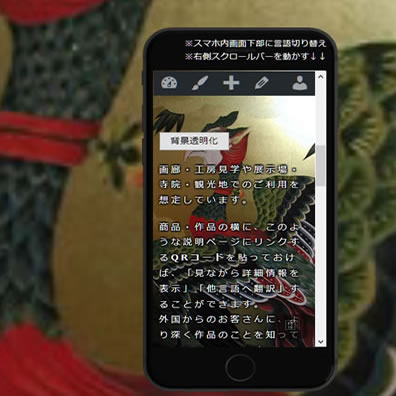
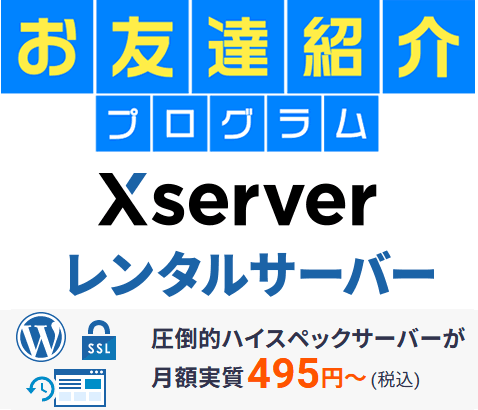

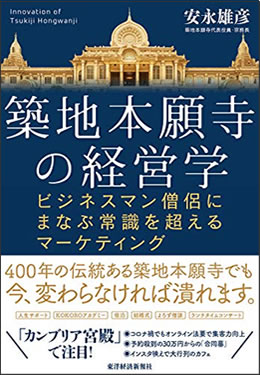
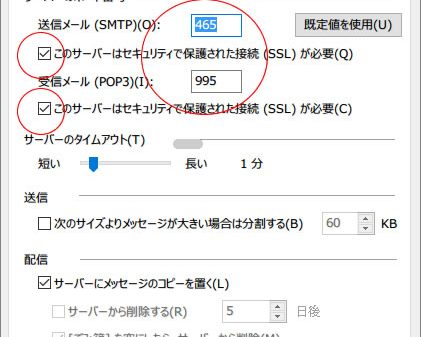
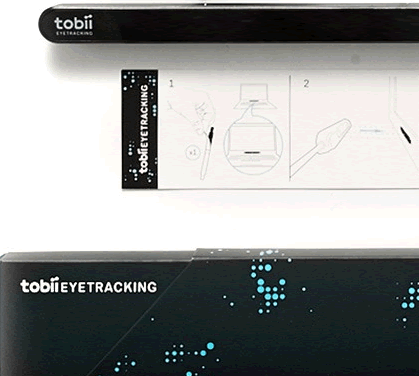















コメント